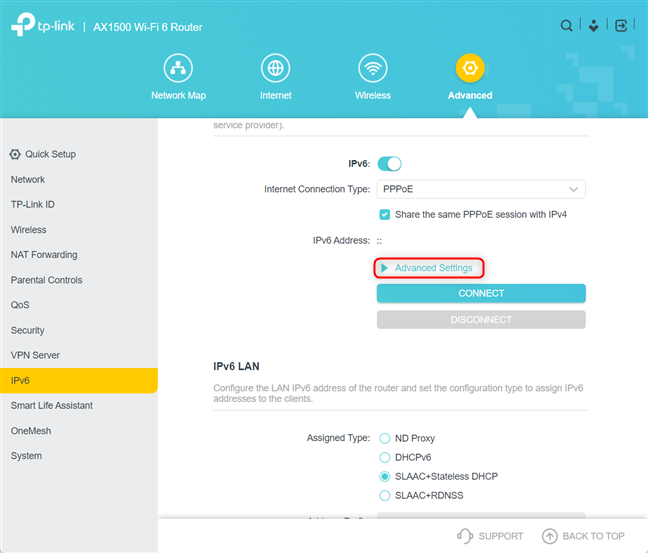所有现代无线路由器,包括由TP-Link制造的无线路由器,都可以使用IPv6地址进行互联网连接。您的互联网服务提供商应提供IPv6连接,如果提供,您应在路由器上启用IPv6。进行此切换的好处包括更好的安全性和稍快的速度。因此,以下是在任何带有 Wi-Fi 6 的TP-Link路由器上激活IPv6的方法:(IPv6)
注意:(NOTE:)本指南是在TP-Link Archer AX10无线路由器上创建的,但所涉及的步骤在所有具有 Wi-Fi 6 的(TP-Link Archer AX10)TP-Link路由器上都是相同的。如果您不熟悉IPv6和IPv4地址,我们建议您阅读:简单来说,什么是 IP 地址和子网掩码?(What is an IP address and a subnet mask, in simple terms?)
如何在我的 TP-Link Wi-Fi 6 路由器上找到IPv6设置?(IPv6)
在您的TP-Link(TP-Link)路由器上激活IPv6互联网连接和地址之前,您必须访问相应的设置。这只能通过TP-Link路由器的固件完成,而不能通过Tether应用程序完成。因此,在您的计算机上打开网络浏览器,然后导航到tplinkwifi.net或192.168.0.1。接下来,输入 TP-Link Wi-Fi 6 路由器的管理员密码,然后按LOG IN。

登录(Log)到您的TP-Link Wi-Fi 6路由器
提示:(TIP:)如果上述两个地址都不起作用,请查看查找路由器 IP 地址的(find the IP address of your router)所有方法。此外,如果TP-Link固件不是您想要的语言,这里是如何更改 TP-Link Wi-Fi 6 路由器上的语言(how to change the language on your TP-Link Wi-Fi 6 router)。
首先,您会看到网络地图和一些基本设置。通过单击或点击Advanced可以找到IPv6设置。

进入高级
在左侧边栏中,向下滚动并按IPv6。然后,您可以在右侧看到您的TP-Link路由器的所有(TP-Link)IPv6设置。

转到左侧列中的IPv6
提示:(TIP:)如果您想从 Internet 上的任何位置管理您的 TP-Link 路由器,以下是如何创建 TP-Link ID 并将其添加到您的 TP-Link Wi-Fi 6 路由器(create and add a TP-Link ID to your TP-Link Wi-Fi 6 router)。
如何在您的 TP-Link Wi-Fi 6 路由器上启用IPv6
在右侧的IPv6 Internet部分中,将(IPv6 Internet)IPv6开关设置为On。

激活 IPv6 开关
默认情况下,您的 TP-Link 路由器应使用与IPv4相同的互联网连接类型和设置。但是,如果您对设置不满意,请单击或点击“Internet 连接类型”(“Internet Connection Type”)下拉列表,选择适当的类型,然后输入您的设置。

设置 Internet 连接类型
我们的互联网连接是PPPoE,TP-Link Wi-Fi 6路由器正确检查了“与 IPv4 共享相同的 PPPoE 会话”选项,(“Share the same PPPoE session with IPv4,”)这意味着我们没有其他配置要做。但是,如果您有不同的互联网连接类型,例如静态 IP(Static IP)或6to4 隧道(6to4 Tunnel),您可能需要输入您的特定设置。还有一个高级设置(Advanced Settings)链接可用。
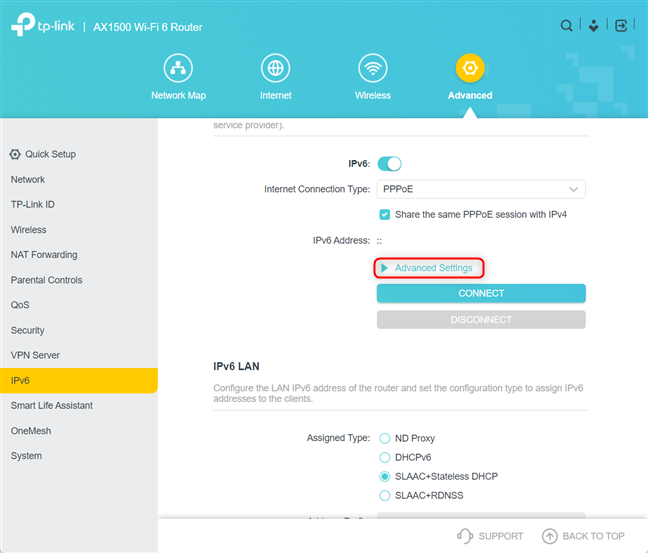
访问高级设置
按高级设置(Advanced settings)会显示更多配置选项,您可以在其中设置路由器获取IPv6地址的方式。我们建议使用自动(Auto)或由 ISP 指定(Specified by ISP)(在与他们交谈以获得必要的设置后)。您还可以设置使用的DNS地址。如果您想使用自定义的,请选择“使用以下 DNS 地址”(“Use the Following DNS Addresses”)并输入您喜欢的DNS服务器的IPv6地址。(IPv6)

自定义IPv6在 TP-Link 路由器上的工作方式
完成设置后,不要忘记按Connect,以便TP-Link路由器使用您的新设置连接到互联网并开始使用IPv6地址。

按连接以使用 IPv6
当路由器通过IPv6(IPv6)建立连接时,您的互联网将在几秒钟内无法工作。
提示:(TIP:)如果您希望TP-Link路由器获得最佳性能,最好更新其固件。阅读本指南以了解如何:在 TP-Link Wi-Fi 6 路由器上更新固件的 2 种方法(2 ways to update the firmware on a TP-Link Wi-Fi 6 router)。
奖励:设置(Set)TP-Link Wi-Fi 6路由器如何在您的网络中使用IPv6地址
当您使用上述步骤启用IPv6时,您的(IPv6)TP-Link路由器还会为网络内的计算机和设备使用IPv6地址。这些与旧的IPv4地址并行工作。因此,您不必担心无法使用较短的IPv4地址访问计算机和设备。但是,如果要在IPv6页面上配置(IPv6)TP-Link路由器如何分配IPv6地址,请向下滚动到右侧的IPv6 LAN部分。(IPv6 LAN)然后,按照您想要的方式更改分配的类型(Assigned Type)和地址前缀。(Address Prefix)

IPv6 LAN 部分
但是,对于大多数用户而言, TP-Link(TP-Link)路由器使用的默认设置就可以正常工作,无需更改任何内容。
在 TP-Link Wi-Fi 6 路由器上启用IPv6有任何问题吗?
在我们对TP-Link Wi-Fi 6 路由器进行初始设置后(initial setup of a TP-Link Wi-Fi 6 router),我们总是访问高级设置以启用IPv6。这是因为我们希望享受更快、更安全的互联网连接。我们建议您使用本指南中的步骤执行相同操作。完成后,如果您遇到任何问题以及您是否对整个过程有疑问,请在评论中告诉我们。
How to enable IPv6 on your TP-Link Wi-Fi 6 router -
All modern wireless routers, including those manufactured by TP-Link, can usе IPv6 addresses for internet connections. Your internet service provider shoυld offer IPv6 connections, and, if it does, you should enаble IPv6 on your router. The benefits of making this switch inclυde better secυrity and slightly better speeds. Therefore, here is how to activate IPv6 on any TP-Link router with Wi-Fi 6:
NOTE: This guide was created on a TP-Link Archer AX10 wireless router, but the steps involved are the same on all TP-Link routers with Wi-Fi 6. If you are not familiar with IPv6 and IPv4 addresses, we recommend reading: What is an IP address and a subnet mask, in simple terms?
How do I find the IPv6 settings on my TP-Link Wi-Fi 6 router?
Before activating IPv6 internet connections and addresses on your TP-Link router, you must access the appropriate settings. This can be done only from the firmware of your TP-Link router and not from the Tether app. Therefore, open a web browser on your computer, and navigate to tplinkwifi.net or 192.168.0.1. Next, enter the admin password for your TP-Link Wi-Fi 6 router, and press LOG IN.

Log in to your TP-Link Wi-Fi 6 router
TIP: If none of the two addresses mentioned above work, see all the ways to find the IP address of your router. Also, if the TP-link firmware is not in the language you want, here is how to change the language on your TP-Link Wi-Fi 6 router.
At first, you see the network map and some basic settings. The IPv6 settings can be found by clicking or tapping on Advanced.

Go to Advanced
In the left sidebar, scroll down and press IPv6. Then, you can see all the IPv6 settings of your TP-Link router on the right.

Go to IPv6 in the column on the left
TIP: If you want to manage your TP-Link router from anywhere on the internet, here’s how to create and add a TP-Link ID to your TP-Link Wi-Fi 6 router.
How to enable IPv6 on your TP-Link Wi-Fi 6 router
In the IPv6 Internet section on the right, set the IPv6 switch to On.

Activate the IPv6 switch
By default, your TP-Link router should use the same internet connection type and settings as it does for IPv4. However, if you are not happy with the settings, click or tap the “Internet Connection Type” drop-down list, choose the appropriate type, and enter your settings.

Set the Internet Connection Type
Our internet connection is PPPoE, and the TP-Link Wi-Fi 6 router correctly checks the option to “Share the same PPPoE session with IPv4,” meaning that there was no other configuration left for us to do. However, if you have a different internet connection type, like Static IP or 6to4 Tunnel, you may need to enter your specific settings. There’s also an Advanced Settings link available.
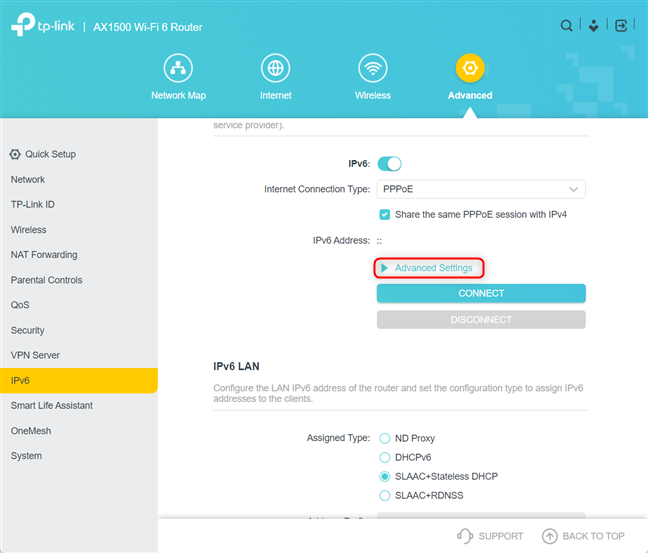
Access the Advanced Settings
Pressing Advanced settings reveals more configuration options where you set how the router gets IPv6 addresses. We recommend using Auto or Specified by ISP (after talking to them to get the necessary settings). You can also set what DNS addresses are used. If you want to use custom ones, choose “Use the Following DNS Addresses” and enter the IPv6 addresses of your favorite DNS servers.

Customize how IPv6 works on your TP-Link router
When you are done setting things up, don’t forget to press Connect, so that the TP-Link router connects to the internet using your new settings and starts using an IPv6 address.

Press Connect to use IPv6
Your internet won’t work for a couple of seconds while the router establishes the connection through IPv6.
TIP: If you want the best performance from your TP-Link router, it is a good idea to update its firmware. Read this guide to learn how: 2 ways to update the firmware on a TP-Link Wi-Fi 6 router.
BONUS: Set how the TP-Link Wi-Fi 6 router uses IPv6 addresses in your network
When you enable IPv6 using the steps above, your TP-Link router also uses IPv6 addresses for the computers and devices inside your network. These work in parallel with the older IPv4 addresses. Therefore, you shouldn’t worry about not accessing computers and devices using the shorter IPv4 addresses. However, if you want to configure how the TP-Link router assigns IPv6 addresses on the IPv6 page, scroll down to the IPv6 LAN section on the right. Then, change the Assigned Type and the Address Prefix the way you want.

The IPv6 LAN section
However, for most users, the defaults used by the TP-Link router work just fine, and there’s no need to change anything.
Any problems with enabling IPv6 on your TP-Link Wi-Fi 6 router?
After we make the initial setup of a TP-Link Wi-Fi 6 router, we always access the advanced settings to enable IPv6. This is because we want to enjoy an internet connection that’s slightly faster and more secure. We recommend that you do the same using the steps from this guide. When done, let us know in a comment if you encountered any problems and whether you have questions about the whole process.